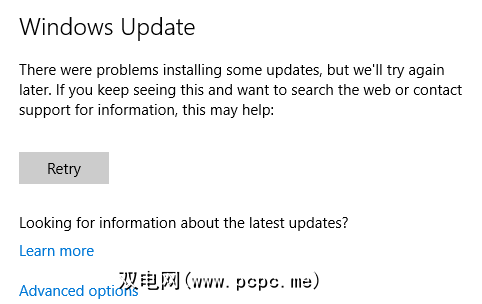Windows 10一直在不断接收更新,大小不一,通常没有任何问题。但是可能会发生问题:下载卡住,更新被拒绝安装或系统陷入重启循环。
失败更新的错误消息很少有帮助,这意味着很难找到特定的解决方案我们整理了一些技巧,可以解决Windows Update最常见的问题。
如果您有自己的故事可以分享Windows Update错误或有用的提示,请务必分享在注释部分中。
肯定存在问题吗?
在开始任何疑难解答步骤之前,请确保Windows Update确实存在问题。如果您的更新拒绝下载或卡在重新启动循环中,这听起来很愚蠢-在这些情况下肯定存在问题,因此请尝试以下帮助。但是,如果您正在查看似乎被卡住的下载进度条,请给它一些时间,尤其是在使用Wi-Fi连接的情况下。
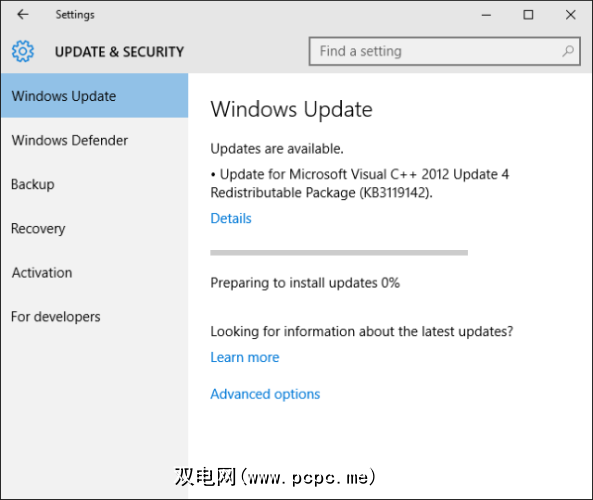
有报道称,下载更新可能需要3个小时以上的时间,这可能是由于服务器不可靠或互联网气质所致。如果进度条似乎没有移动,请不要太耐心。给它一个或两个小时,看看它是否还能继续运动。如果没有,请继续阅读。
1。 Windows Update疑难解答程序
这是一个非常简单的步骤,但这是一个很好的第一步。 Windows具有内置的疑难解答程序,它将尝试检测并自动解决Windows Update的任何问题。它并不总是特别有用,有时会说它不是固定的东西,但是值得一试。
要访问它,请从Microsoft打开此诊断文件。或者,执行系统搜索问题排查并选择相关结果。 “控制面板"窗口将打开。在系统和安全性下,选择修复Windows Update问题。这将打开一个新窗口。
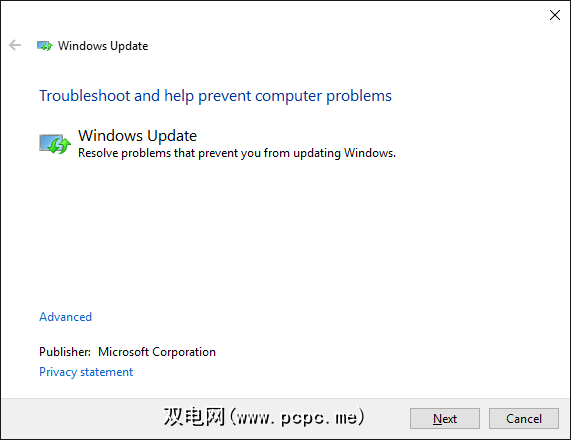
点击高级链接。然后点击以管理员身份运行,因为这可以帮助发现更多问题。现在,点击下一步。然后它将开始检测任何问题并自动修复它们。如果找到任何内容,它将列出它们以及是否能够解决它们。在这里,您可以查看详细信息来了解更多信息。
完成后,单击关闭以结束疑难解答。现在,您可以尝试重新运行Windows Update,最好是在重新启动计算机之后。
2。清除更新下载文件夹
如果下载在下载过程中被卡住或拒绝安装,则可能是文件本身出了问题。清除存储所有更新文件的文件夹将强制Windows Update重新下载,这可以帮助解决任何问题。
首先,按 Windows键+ R 打开“运行"。 。输入 C:\ Windows \ SoftwareDistribution \ Download ,然后单击确定启动到该文件夹。现在,您需要删除文件夹中的所有内容,但不要删除文件夹本身。为此,请按 CTRL + A 选择所有内容,然后按 Delete 删除文件。

如果发现某些文件拒绝删除后,请尝试以安全模式重复上述过程。如果您需要帮助,请查看有关如何引导进入Windows 10安全模式的指南。
一旦“下载"文件夹中的每个文件都消失了,请重新启动计算机并运行Windows Update。值得注意的是,该故障排除步骤过去已经为我解决了一个问题,但是在我第一次运行Windows Update时,出现一个错误,提示无法完成下载。然后,我重新启动并再次尝试,这次更新成功完成。
3。禁用防病毒软件
通常,您的防病毒软件不应干扰更新过程,但是有报告称暂时禁用它可以解决问题。每种防病毒都有其自己的禁用方法,因此请加载并关闭它。如果看不到该怎么做,请浏览“设置"或“选项"区域。或者,右键单击系统任务栏中的图标,您可能会找到禁用它的选项。

Zone Alarm是一个已知的特定程序,可能会引起问题,但可能在其他程序上发生也可能取决于您的安全设置有多强。如果禁用防病毒确实可以解决Windows Update问题,则可能值得联系开发人员告知他们,以便他们进行修补。
4。断开驱动器,禁用VPN等
仍然没有运气吗?我们之前曾写过一篇文章,介绍什么是常见的Windows升级问题以及解决方法。本文中的一些技巧还可以解决Windows Update遇到的问题。
例如,尝试断开媒体驱动器的连接,例如DVD驱动器或SD卡读取器。您可以通过系统搜索设备管理器,选择相关结果,然后右键单击相应的驱动器并单击禁用来实现。 p>
如果遇到特定错误,例如0x80200056或0x800F0922,则分别可能是Internet连接中断或您需要禁用正在运行的任何VPN服务。
如果仍然没有运气,请查看下面的第五条提示,这些提示可以让您在不使用Windows Update实用程序的情况下更新系统。
5。使用媒体创建工具
如果Windows Update仍无法正常工作,则可以使用媒体创建工具完全规避其使用。这将创建Windows 10的安装文件,并且如果您首先升级到操作系统,则可能是该文件。但是请放心,这并不是将您的计算机恢复为出厂设置,而是通过其他方法强制进行升级。
尽管此方法应将所有系统设置保持在原位,但没有意义承担任何风险。因此,请确保已备份,然后再继续。
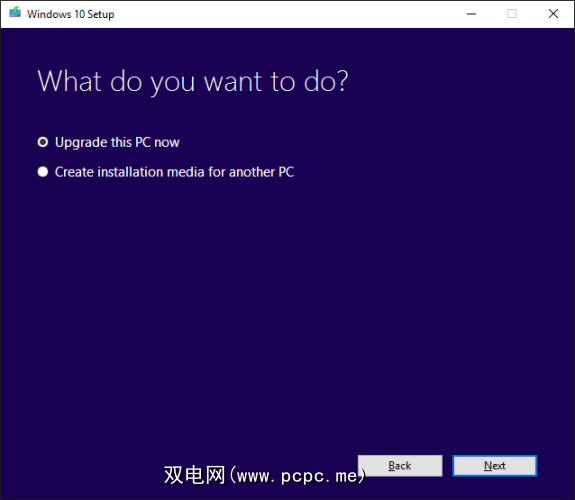
首先,导航至Microsoft的“获取Windows 10"页面,然后单击立即下载工具按钮。将文件保存到您的系统,然后打开它。 接受许可条款。然后选择立即升级此PC ,然后单击下一步。继续按照提示进行操作,直到进入“准备安装"页面。默认情况下,您的个人文件和应用应保留,但如果要确定,请单击更改保留内容。准备就绪后,单击安装。
您的系统将重新启动,您会发现自己正在运行最新版本的操作系统,包括所有个人数据以及最新的和Windows的最大功能。
平滑更新之路
Windows 10据说是操作系统的最新版本,这意味着它一直在不断发展。但这也意味着对用户的更新是强制性的,而对于Home版本的用户则无法选择退出。
希望,上述故障排除步骤之一已经解决了Windows 10所遇到的任何问题。更简单的技巧不起作用,您可以始终依靠媒体创建工具。我们还展示了如何使用Microsoft Update目录手动安装更新以及如何在Windows 10上管理保留存储以获取可靠的更新。
标签: 计算机维护 故障排除 Windows 10 Windows升级